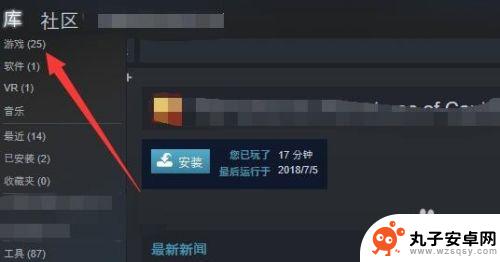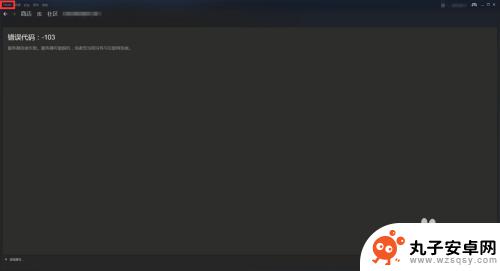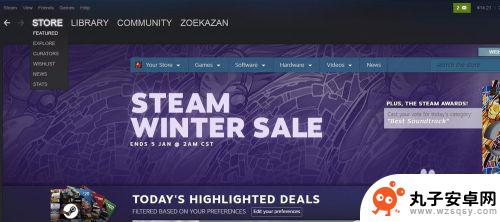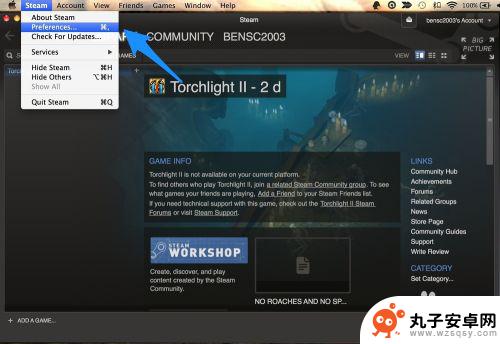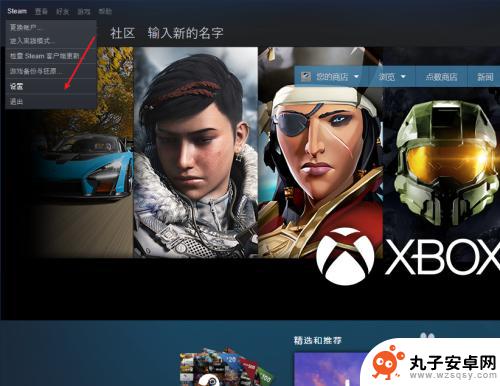steam设置里添加文件夹 steam游戏库文件夹设置教程
时间:2023-12-26来源:丸子安卓网
在Steam游戏平台中,我们经常会下载并安装各种各样的游戏,随着游戏数量的增加,我们的电脑硬盘也会变得越来越拥挤。为了解决这个问题,Steam提供了一个非常实用的功能,即:在设置里添加文件夹到Steam游戏库。通过这个功能,我们可以将游戏安装到指定的文件夹,从而更好地管理我们的游戏库。接下来让我们一起来了解一下具体的设置步骤吧。
steam游戏库文件夹设置教程
方法如下:
1.启动steam客户端,用你的steam账号登陆,如下图所示
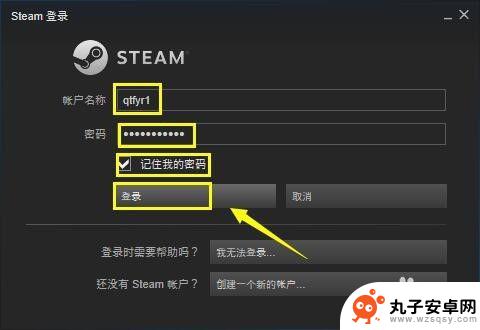
2.进入首页,点击上方的steam,如下图所示
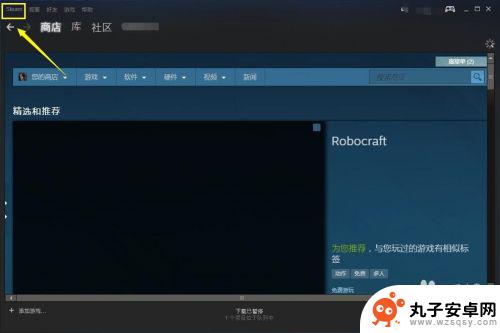
3.在steam中点击设置进入,如下图所示
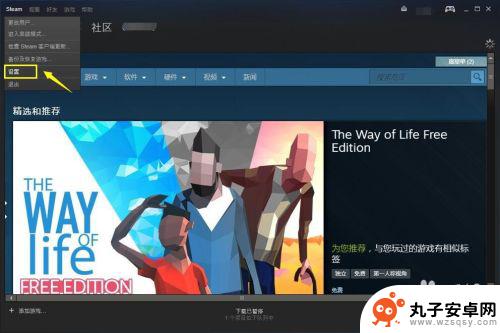
4.在设置界面点击下载选项,我们点击下载选项内容库下面的steam库文件夹。如下图所示
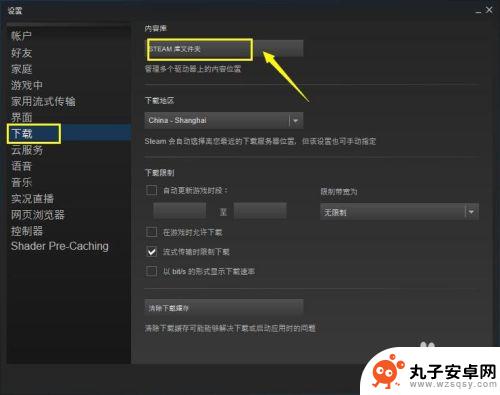
5.点击添加库文件夹按钮,如下图所示

6.定位到一个路径,然后点击新建文件夹,如下图所示
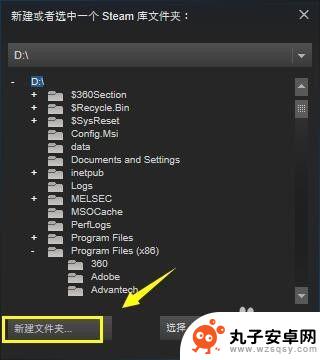
7.输入你的新建库文件夹的名称,点击确认按钮,如下图所示
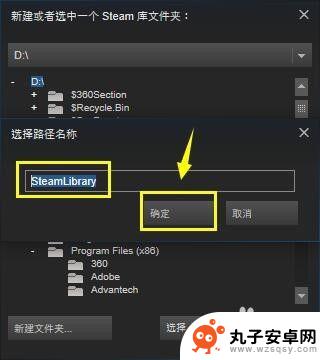
8.新建完成,选中,点击选择按钮,如下图所示
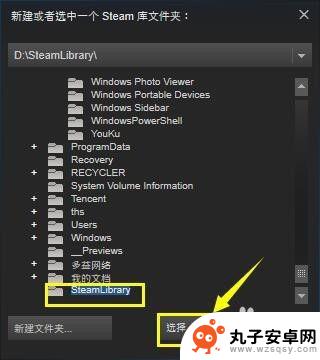
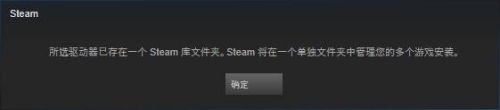
关于在Steam设置中添加文件夹的内容就介绍到这里了。请继续关注本站,我们将为您提供更多精彩的内容更新,让您的游戏体验更有趣!